Xiaomi Mi Box S TV 상자는 TV의 기능을 확장하는 현대적인 스마트 어시스턴트입니다. 가제트를 개발하는 과정에서 제조업체는 고급 기술을 사용하여 고품질을 달성하고 가능한 한 편안하게 콘솔을 사용할 수 있었습니다. 아래에서 Xiaomi mi box S의 기술적 특성과 연결 기능, 장치 설정에 대해 자세히 알아볼 수 있습니다.
- Xiaomi mi box S : 어떤 종류의 셋톱 박스, 그 기능은 무엇입니까
- TV 박스 Xiaomi mi Box의 사양, 외관, 포트
- 샤오미 4K TV 박스 세트
- Xiaomi Mi Box S 미디어 플레이어 연결 및 설정
- Mi Box S 설정 과정
- Mi box S용 애플리케이션 – Xiomi TV 셋톱 박스에서 위젯을 찾고 설치하는 방법
- 애플리케이션 설치
- 앱토이드 TV 브라우저 설치 방법
- 샤오미 TV 박스 펌웨어
- 냉각
- 문제 및 솔루션
- Xiaomi Mi Box S에 Wi-Fi 네트워크가 표시되지 않습니다.
- Mi Box S에서 음성 검색이 작동하지 않습니다
- Mi Box S에서 리모컨이 작동하지 않습니다
- Xiaomi Mi box S Android TV의 장단점
Xiaomi mi box S : 어떤 종류의 셋톱 박스, 그 기능은 무엇입니까
Xiaomi mi box S는 Mi Box 4 TV box의 국제 버전으로 간주되어 TV의 기능을 확장하고 향상된 디지털 사운드 처리 품질을 즐길 수 있습니다. 가젯에는 Netflix 및 Google Assistant를 실행하는 데 사용할 수 있는 버튼이 있는 리모컨이 함께 제공됩니다. 메모! 8GB eMMC는 장치에 정보를 저장하는 데 사용됩니다. Xiaomi mi box S의 주요 기능은 다음과 같습니다. Xiaomi mi box S 플랫폼 – Android 8.1. [caption id = "attachment_6574" align = "aligncenter" width = "624"] 셋톱박스는 미니멀한 디자인으로 어떤 인테리어에도 완벽하게 어울립니다. 모서리가 둥근 플라스틱 케이스는 무광 블랙으로 도색되어 있습니다. 표면은 촉감이 좋습니다. Xiaomi mi box S 접두사는 외관상 Apple TV와 유사합니다. [caption id = "attachment_6563" align = "aligncenter" width = "877"]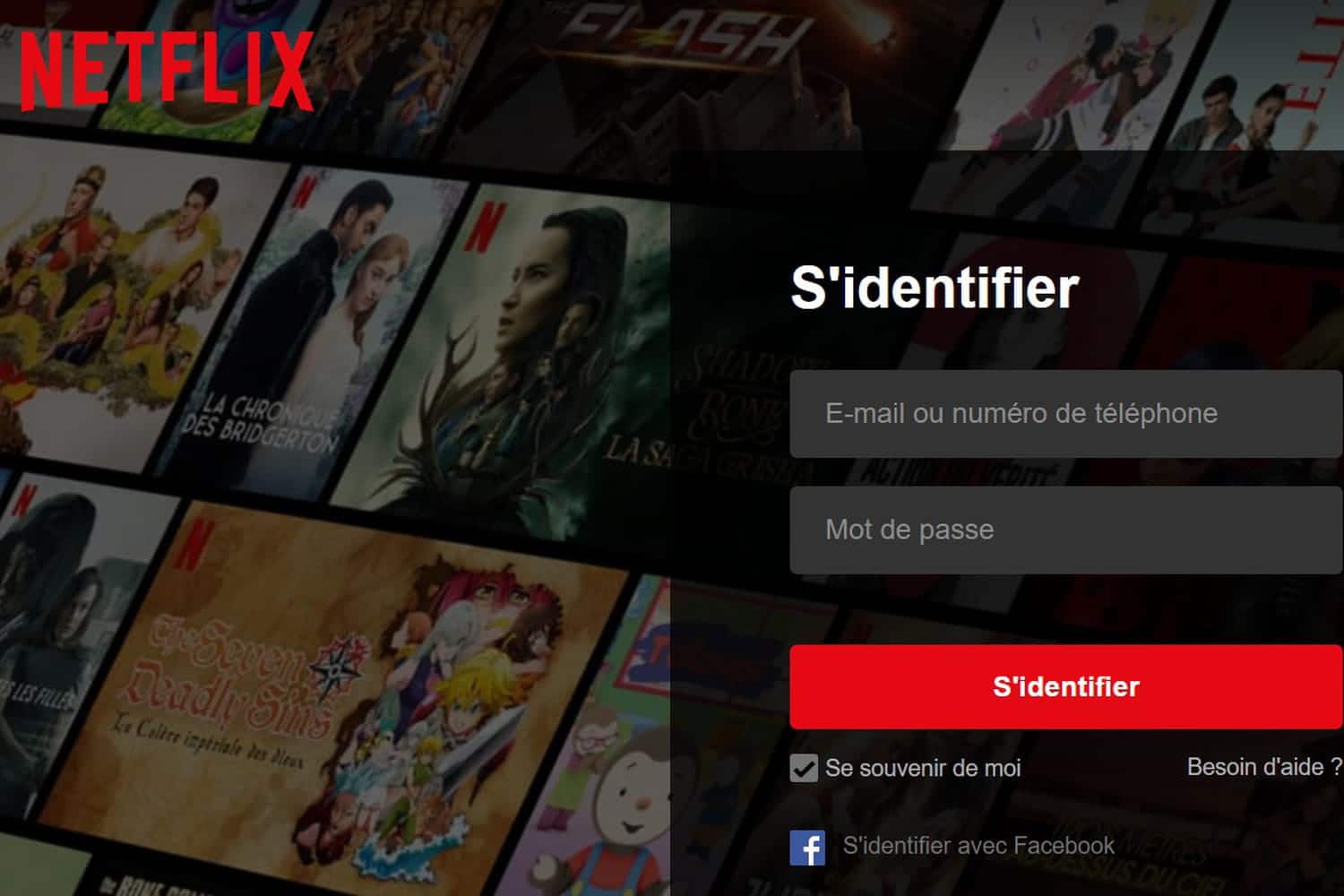 셋톱박스를 이용하면 최고의 동영상 스트리밍 애플리케이션에 접속하고, 네트워크에서 정보를 검색하고, 좋아하는 동영상을 큰 화면으로 감상할 수 있습니다.
셋톱박스를 이용하면 최고의 동영상 스트리밍 애플리케이션에 접속하고, 네트워크에서 정보를 검색하고, 좋아하는 동영상을 큰 화면으로 감상할 수 있습니다.
 Mi box s 미디어 플레이어 전체 세트 [/ 캡션]
Mi box s 미디어 플레이어 전체 세트 [/ 캡션]TV 박스 Xiaomi mi Box의 사양, 외관, 포트
CPU Amlogic S905X, 64비트, 4코어, Cortex-A53 그래픽 코어 말리-450, 750MHz 램 2GB DDR3 내장 메모리 8GB 최대 해상도 4K(3840×2160) HDR 비디오 형식 MOV, VOB, AVI, MKV, TS, MP4 오디오 MP3, FLAC, 원숭이 블루투스 4.2 OS 안드로이드 8.1 오레오(안드로이드 TV) 항구 오디오 출력(S / PDIF, 헤드폰) HDMI 2.0a USB 2.0  첨부 파일의 포트
첨부 파일의 포트
샤오미 4K TV 박스 세트
샤오미 미박스S는 매트한 광택이 나는 검은색 플라스틱 박스 형태로 나온다. 장치의 질량은 150g에 이릅니다(치수는 10x10x2cm). 장치 전면에 색상 표시기가 있습니다. 셋톱박스가 작동 중이면 표시등이 켜집니다. 여러 개의 작은 발로 장치를 평평한 표면에 단단히 고정할 수 있습니다. 고무 처리된 인서트가 없습니다. Xiaomi mi box S 뒷면에는 여러 커넥터가 있습니다.
- HDMI;
- USB;
- 전기 어댑터용 커넥터;
- 결합 유형의 광 오디오 커넥터.
 Xiaomi mi box S는 주황색 톤으로 칠해진 작은 판지 상자에서 판매됩니다. 셋톱박스에는 다음 항목이 포함됩니다.
Xiaomi mi box S는 주황색 톤으로 칠해진 작은 판지 상자에서 판매됩니다. 셋톱박스에는 다음 항목이 포함됩니다.
- 원격 제어(원격 제어);
- 장치의 뒷면에 있는 소켓을 사용하여 Xiomi 상자에 직접 연결할 수 있는 장치의 전원 공급용 어댑터;
- 셋톱박스를 TV와 연결할 때 사용하는 HDMI 케이블(음성 및 영상 신호는 케이블을 통해 전송).
 Xiaomi mediabox complete set [/ caption] 또한 패키지에는 Xiaomi mi box S에 대한 기술 설명과 사용 지침이 포함되어 있습니다(정보를 읽을 수 있습니다 러시아어).
Xiaomi mediabox complete set [/ caption] 또한 패키지에는 Xiaomi mi box S에 대한 기술 설명과 사용 지침이 포함되어 있습니다(정보를 읽을 수 있습니다 러시아어).
Xiaomi Mi Box S 미디어 플레이어 연결 및 설정
아래에서 Xiaomi mi box S의 연결 및 설정 기능에 익숙해질 수 있습니다. 장치를 TV에 연결하려면 HDMI 케이블을 사용하십시오. TV에서 적절한 커넥터를 찾을 수 있습니다. HDMI 포트가 없는 경우 기기에 포함되지 않은 HDMI-AV 변환기를 구입해야 합니다. Xiaomi mi box S를 TV에 연결하는 단계별 프로세스
Xiaomi mi box S를 TV에 연결하는 단계별 프로세스
- 연결하기 전에 장치는 네트워크에서 연결 해제됩니다.
- 동축 케이블의 한쪽 끝은 셋톱 박스의 적절한 포트에 삽입하고 다른 쪽 끝은 TV의 HDMI 커넥터에 삽입합니다. 이러한 커넥터가 없으면 HDMI-AV 변환기를 사용해야 합니다. 이때 어댑터는 튤립으로 연결하고 셋톱박스는 HDMI 케이블로 연결합니다.
- 셋톱박스와 TV가 포함되어 있습니다.
장비가 정상적으로 작동하려면 TV와 셋톱박스 간의 연결을 확인하고 장치에 네트워크 액세스 권한을 제공해야 합니다. 이를 위해 유/무선 연결 방식을 사용할 수 있습니다.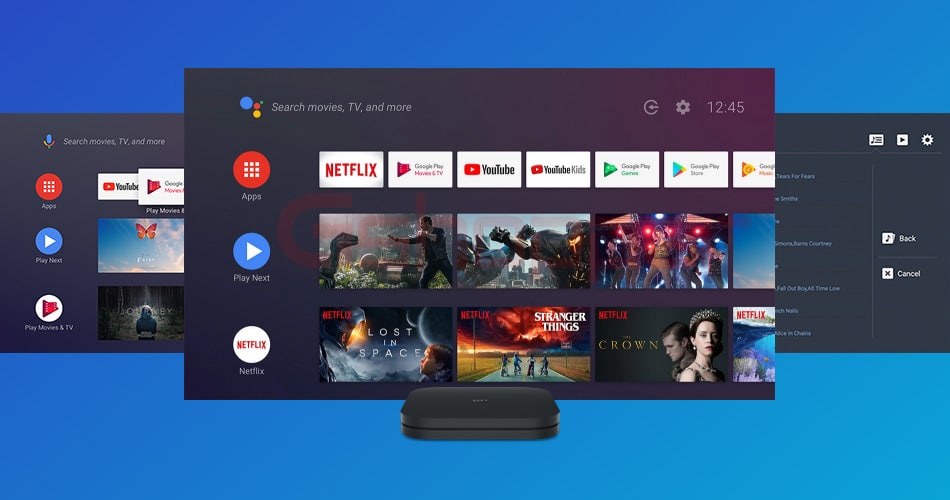 Xiaomi Mi Box S 검토 – 미디어 플레이어 연결 및 설정, Xiaomi TV 상자에서 TV 채널 시청 방법: https://youtu.be/t2eoRw1DHcw
Xiaomi Mi Box S 검토 – 미디어 플레이어 연결 및 설정, Xiaomi TV 상자에서 TV 채널 시청 방법: https://youtu.be/t2eoRw1DHcw
Mi Box S 설정 과정
셋톱박스를 설치하는 과정은 간단합니다. 지침을 따르면 학생조차도 장치 설정에 대처할 수 있습니다. 먼저 사용자는 Google 계정을 만들고 Xiaomi mi box S를 켭니다. 그 후:
- 화면에 환영 메시지가 나타납니다. 그런 다음 사용자는 사용 가능한 언어 목록에서 언어를 선택합니다. 글로벌 버전은 러시아어를 지원합니다.
- 다음으로 가장 적합한 설정 옵션(표준 제어판 / Android 기반 모바일 장치)을 선택합니다. 첫 번째 경우에는 장치가 인증 코드를 사용하여 동기화됩니다. 셋톱 박스는 자동으로 계정을 복사하고 네트워크에 연결하여 Android 런처의 기본 메뉴를 엽니다. 두 번째 경우 설정은 수동으로 수행됩니다.
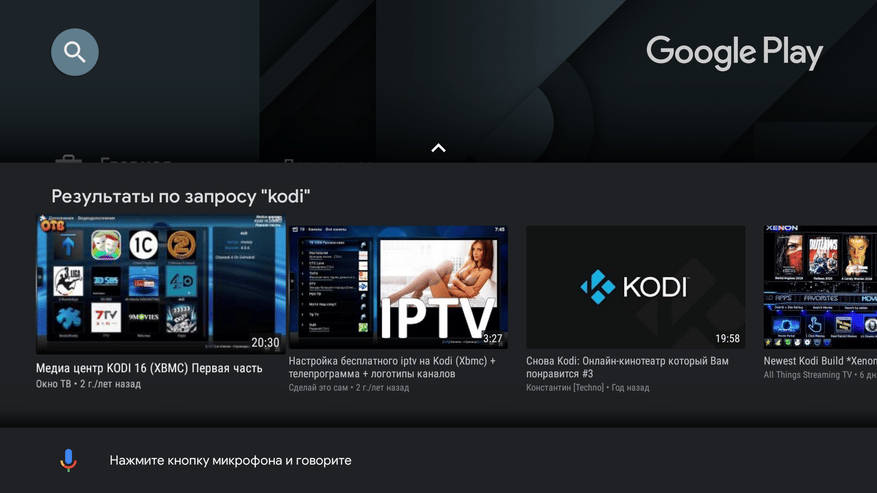
- 인터넷을 통해 구성하려면 적절한 Wi-Fi 연결을 선택하고 암호를 입력하십시오.
- 다음으로 Google 계정에 로그인합니다. 리모콘을 사용하여 권한 부여를 위해 데이터를 입력하고 위치 결정을 허용 / 금지합니다.
- 다음 단계에서는 셋톱 박스에 이름을 지정하고 응용 프로그램 목록에서 설치해야 하는 항목을 선택합니다.
마지막으로 Android 런처의 메인 메뉴가 열립니다. 여기에서 콘텐츠를 선택할 수 있습니다.
Mi box S용 애플리케이션 – Xiomi TV 셋톱 박스에서 위젯을 찾고 설치하는 방법
장치에는 TV에 맞게 조정된 Android TV 운영 체제가 장착되어 있습니다. 셋톱박스는 음성검색과 리모컨으로 제어할 수 있습니다.
메모! Play Market에는 Android TV에 최적화된 많은 프로그램이 포함되어 있습니다.
Smart TV Android용 최고의 앱 – 검색, 다운로드 및 설치
애플리케이션 설치
프로그램 설치는 표준 방식으로 수행됩니다. Play Market으로 이동하여 원하는 소프트웨어의 이름을 검색 창에 입력합니다. 입장하려면 리모컨의 버튼을 사용하여 실행되는 가상 키보드 또는 음성 도우미를 사용할 수 있습니다. 나타나는 응용 프로그램 목록에서 원하는 것을 선택하고 “설치” 명령을 클릭하십시오.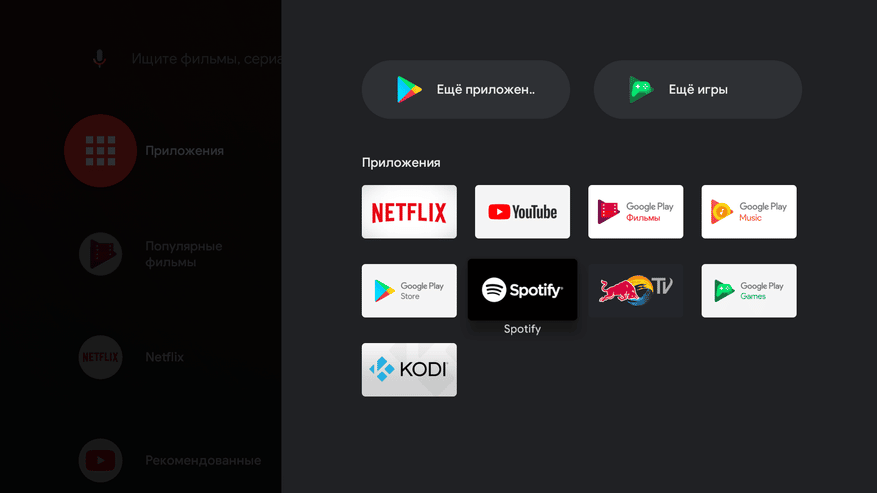 종종 소프트웨어는 ARC 파일에서 수동으로 설치됩니다. 하지만 이 경우 셋톱박스 뿐만 아니라 플레이마켓에서도 브라우저 부족 등 심각한 장애에 대비해야 한다. 사용자는 ES Explorer 또는 약어 버전에만 액세스할 수 있습니다. 전문가는 ARC 파일을 노트북에 다운로드하고 Google 드라이브로 리디렉션하는 것이 좋습니다. 그런 다음 파일이 Xiaomi mi box S의 메모리에 복사되고 설치가 수행됩니다. USB 플래시 드라이브를 사용하여 데이터를 전송할 수 있습니다.
종종 소프트웨어는 ARC 파일에서 수동으로 설치됩니다. 하지만 이 경우 셋톱박스 뿐만 아니라 플레이마켓에서도 브라우저 부족 등 심각한 장애에 대비해야 한다. 사용자는 ES Explorer 또는 약어 버전에만 액세스할 수 있습니다. 전문가는 ARC 파일을 노트북에 다운로드하고 Google 드라이브로 리디렉션하는 것이 좋습니다. 그런 다음 파일이 Xiaomi mi box S의 메모리에 복사되고 설치가 수행됩니다. USB 플래시 드라이브를 사용하여 데이터를 전송할 수 있습니다.
조언! 브라우저를 설치하면 콘솔을 최대한 활용하는 데 도움이 됩니다.
2.5년의 실제 사용 경험을 기반으로 한 Xiaomi Mi Box S 셋톱 박스의 비디오 리뷰-리콜 – Xiaomi 셋톱 박스에서 Android TV 펌웨어 업데이트: https://youtu.be/tQMzaUbkwk8
앱토이드 TV 브라우저 설치 방법
이 브라우저를 통해 Play Market에서 사용할 수 없는 프로그램을 설치할 수 있으므로 Aptoide의 설치가 필요합니다. 브라우저를 설치하려면 소프트웨어를 플래시 드라이브에 다운로드해야 합니다. 도움으로 응용 프로그램이 열리고 TV 상자에서 시작됩니다. 브라우저를 사용하면 비디오를 무료로 볼 수 있습니다. Xiaomi Mi Box S 미디어 플레이어에 Aptoide TV를 설치하는 자세한 과정
- 먼저 사용자는 X-plore 파일 관리자라는 “.apk” 파일 판독기를 설치합니다.
- 그런 다음 보안 섹션으로 이동하여 제한 폴더를 클릭합니다.
- 설치된 소프트웨어는 알 수 없는 소스 하위 섹션에서 검색됩니다.
- 찾은 후 이름 옆에 있는 확인란을 선택합니다.
- Aptoide가 다운로드되어 USB 스틱에 떨어집니다.
- USB 드라이브가 상자에 삽입되고 파일 관리자가 열리고 설치가 시작됩니다.
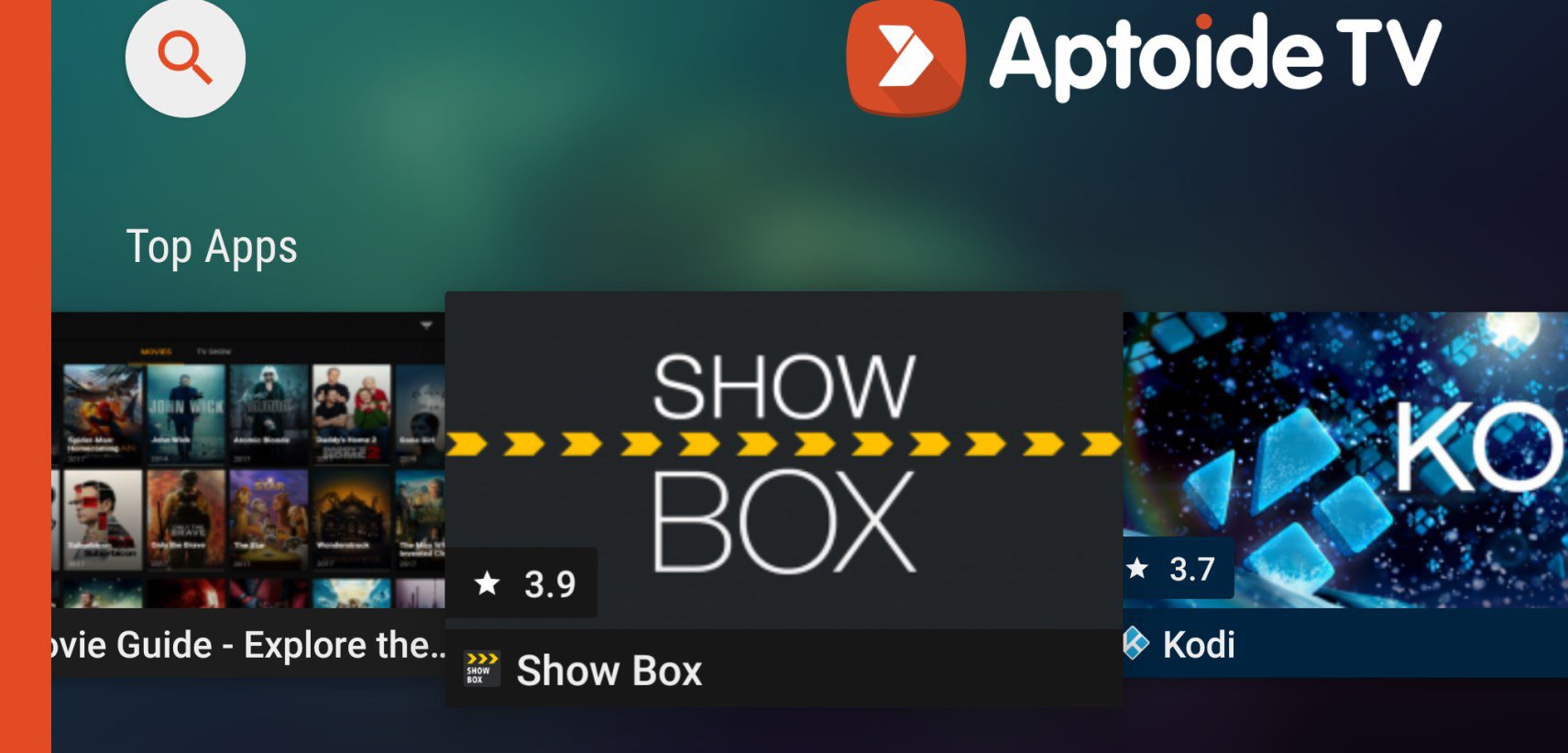 브라우저 설치에는 문제가 없습니다. 그러나 장치에 메모리가 충분하지 않으면 시스템이 외부 저장소를 인식하지 못합니다. 문제를 해결하려면 공간을 확보하고 불필요한 데이터를 삭제해야 합니다. Mi Box s에 HDVideoBox 앱 설치 방법: https://youtu.be/7XuRvNK9GiY
브라우저 설치에는 문제가 없습니다. 그러나 장치에 메모리가 충분하지 않으면 시스템이 외부 저장소를 인식하지 못합니다. 문제를 해결하려면 공간을 확보하고 불필요한 데이터를 삭제해야 합니다. Mi Box s에 HDVideoBox 앱 설치 방법: https://youtu.be/7XuRvNK9GiY
샤오미 TV 박스 펌웨어
펌웨어를 진행하기 전에 사용자는 USB 케이블을 준비합니다. 그런 다음 그들은 단계적으로 행동합니다. 1단계 연결은 빨간색에서 빨간색으로, 검은색에서 검은색과 같은 간단한 원리에 따라 이루어집니다. 2단계 부착물을 조심스럽게 분해합니다. 보호 층이 보드에서 제거됩니다. PC에서 UBT를 실행하고 전날 다운로드한 펌웨어를 선택합니다.
연결은 빨간색에서 빨간색으로, 검은색에서 검은색과 같은 간단한 원리에 따라 이루어집니다. 2단계 부착물을 조심스럽게 분해합니다. 보호 층이 보드에서 제거됩니다. PC에서 UBT를 실행하고 전날 다운로드한 펌웨어를 선택합니다.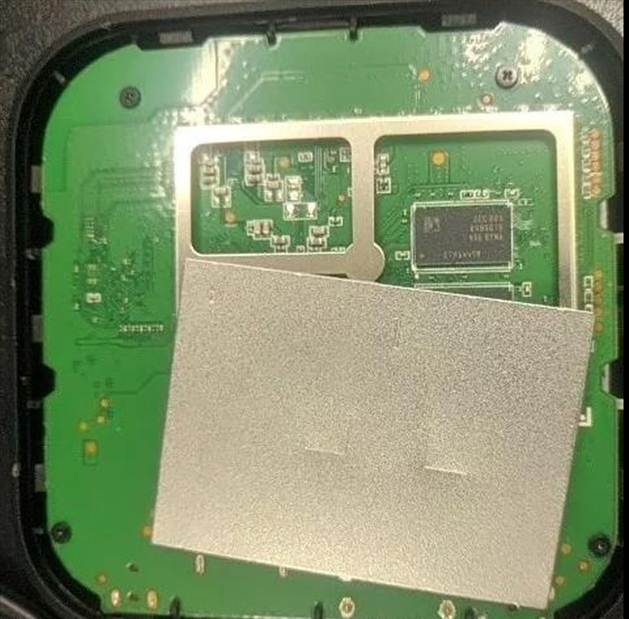 3단계 다음으로 사진에 표시된 대로 상자를 선택합니다.
3단계 다음으로 사진에 표시된 대로 상자를 선택합니다.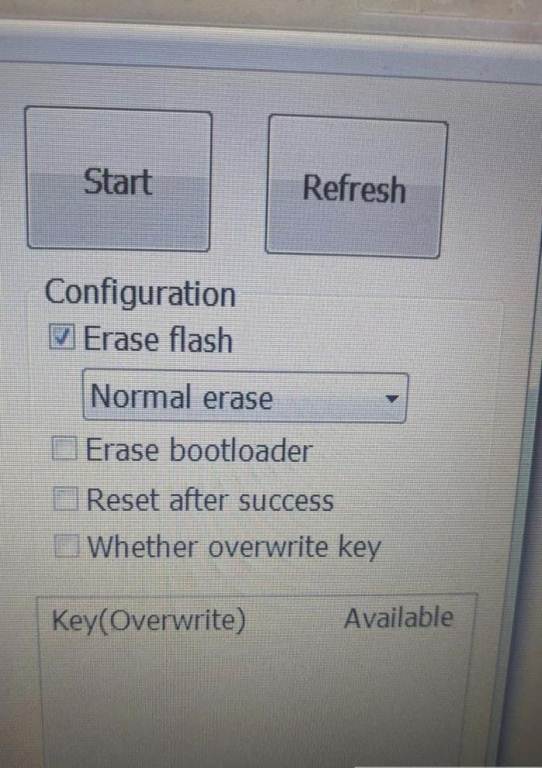 4단계 케이블은 셋톱박스와 PC 포트에 연결됩니다. 테스트포인트가 고정됩니다.
4단계 케이블은 셋톱박스와 PC 포트에 연결됩니다. 테스트포인트가 고정됩니다. 5단계 그런 다음 전원을 켜고 시스템이 펌웨어 실행을 완료하는 순간을 기다립니다.
5단계 그런 다음 전원을 켜고 시스템이 펌웨어 실행을 완료하는 순간을 기다립니다.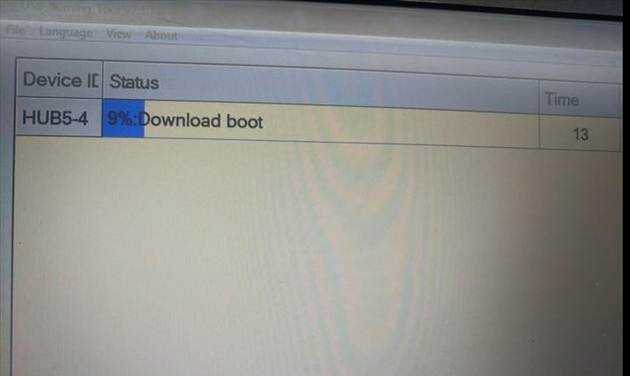 6단계
6단계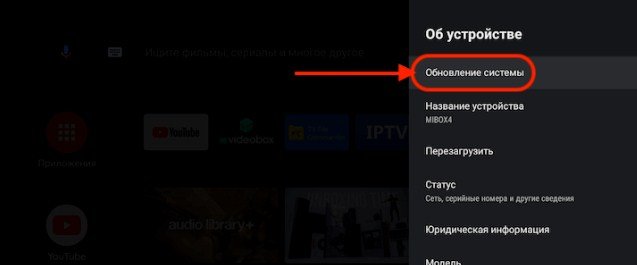 시스템이 데이터 처리를 마칠 때까지 몇 분 정도 기다려야 합니다. 화면의 스트립이 녹색으로 바뀌면 셋톱박스가 TV에 연결되어 테스트를 거친 것입니다.
시스템이 데이터 처리를 마칠 때까지 몇 분 정도 기다려야 합니다. 화면의 스트립이 녹색으로 바뀌면 셋톱박스가 TV에 연결되어 테스트를 거친 것입니다.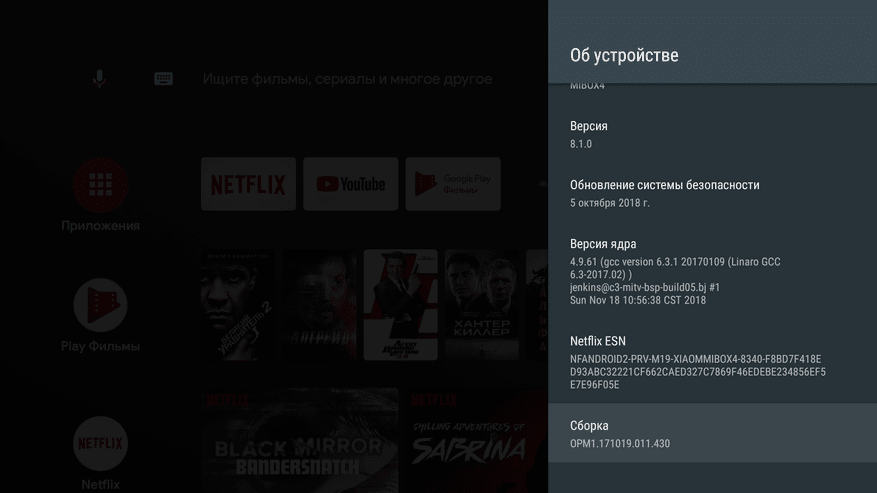 Xiaomi Mi box용 업데이트 버전 [/ 캡션]
Xiaomi Mi box용 업데이트 버전 [/ 캡션]
냉각
통풍구가 있어 셋톱박스에는 패시브 쿨링 방식이 탑재됐다. 제조업체는 수동 냉각 시스템이 조용히 작동하도록 하는 Xiaomi Mi Box S에 팬을 설치하지 않습니다. 환기 그릴은 측면뿐만 아니라 케이스의 하부 / 상부에도 위치 할 수 있습니다.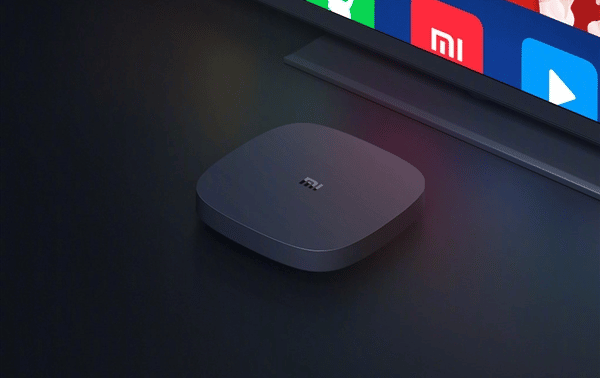
문제 및 솔루션
Xiaomi Mi Box S를 연결하고 구성하는 과정에서 다양한 문제가 발생할 수 있습니다. 당황하지 마세요! 대부분은 스스로 해결할 수 있습니다. 다음은 가장 일반적인 문제와 해결 방법입니다.
Xiaomi Mi Box S에 Wi-Fi 네트워크가 표시되지 않습니다.
이 문제가 셋톱 박스에만 관련된 경우 그 이유는 아마도 잘못된 채널 또는 암호화 선택에 있습니다. 첫 번째 경우 설정 카테고리로 이동하여 다른 채널을 선택해야 합니다. 라우터가 듀얼 밴드인 경우 설정 폴더로 이동한 후 Wi-Fi 설정 하위 섹션을 탭합니다. 열리는 라디오 채널 목록에서 2GHz/5GHz 주파수에 대한 채널을 변경합니다. 두 번째 경우에는 장치에서 인터넷이 작동할 때까지 각 주파수에 대해 사용 가능한 암호화 유형을 정렬해야 합니다. 장치 설정 범주에서 암호화 유형 설정을 변경할 수 있습니다.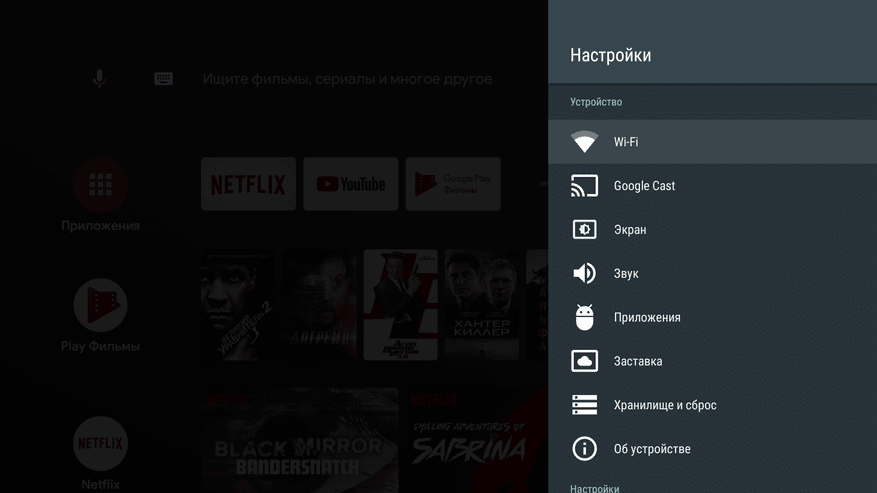 xiaomi mi box s용 Wi-Fi 설정 [/ 캡션]
xiaomi mi box s용 Wi-Fi 설정 [/ 캡션]
Mi Box S에서 음성 검색이 작동하지 않습니다
다양한 이유로 문제가 발생할 수 있습니다. 대부분의 경우 리모컨의 신호가 중지되거나 인터넷이 끊어지면 음성 검색이 작동을 멈춥니다. 이 경우 셋톱박스가 리모컨의 다른 버튼에 어떻게 반응하는지 주의를 기울이는 것이 좋습니다. 필요한 경우 문제는 독립적으로 또는 서비스 센터에서 해결됩니다.
Mi Box S에서 리모컨이 작동하지 않습니다
리모컨은 다음과 같은 이유로 작동을 멈출 수 있습니다.
- 다양한 손해;
- 부품 마모;
- 다 쓴 배터리;
- 셋톱박스와의 연결이 끊어졌습니다.
종종 문제의 원인은 TV 상자에 다른 제어 장치(예: 무선 마우스)를 설치하여 발생하는 소프트웨어 충돌일 수 있습니다. 전문가들은 공장 초기화를 수행하고 문제를 해결하기 위해 새 매개변수를 설정하는 것이 좋습니다.
Xiaomi Mi box S Android TV의 장단점
셋톱박스를 구매하려는 대부분의 사람들은 샤오미 미박스S를 구매하는 것이 얼마나 좋은 결정인지 생각합니다. 올바른 선택을 하기 위해서는 셋톱박스의 장단점을 숙지한 후 가셔야 합니다. 가게로. Xiaomi Mi Box S의 주요 장점은 다음과 같습니다.
- 저렴한 비용, 쉬운 설치;
- 기본 소프트웨어 지원;
- 좋은 화질과 음질;
- 빠른 데이터 전송.
셋톱박스의 단점은 브라우저 자체 설치가 필요하고 디스크 공간이 적으며 자동 프레임/디인터레이스가 없다는 점입니다. Xiaomi Mi Box S는 이미지 품질에 대한 엄격한 요구 사항이 없는 사람들에게 이상적입니다. 이 특정 모델은 예산이 제한된 사람들에게 탁월한 선택이 될 것입니다. 셋톱박스 설정은 미숙한 사용자도 다룰 수 있을 정도로 간단합니다. 작업 과정에서 가장 중요한 것은 지침을 엄격하게 따르는 것입니다.
Xiaomi Mi Box S는 이미지 품질에 대한 엄격한 요구 사항이 없는 사람들에게 이상적입니다. 이 특정 모델은 예산이 제한된 사람들에게 탁월한 선택이 될 것입니다. 셋톱박스 설정은 미숙한 사용자도 다룰 수 있을 정도로 간단합니다. 작업 과정에서 가장 중요한 것은 지침을 엄격하게 따르는 것입니다.








